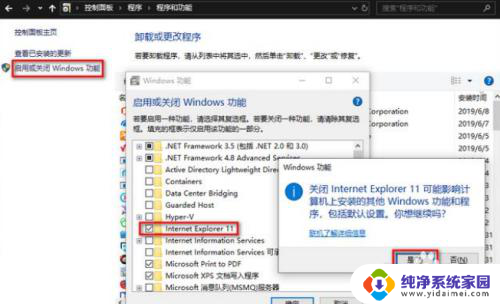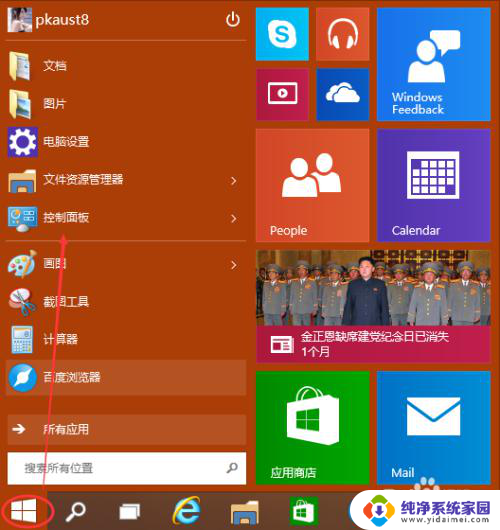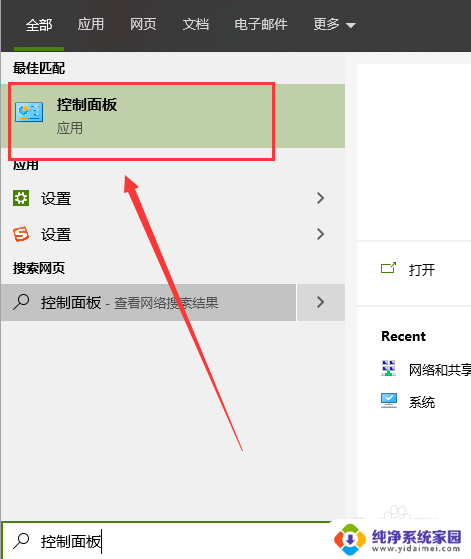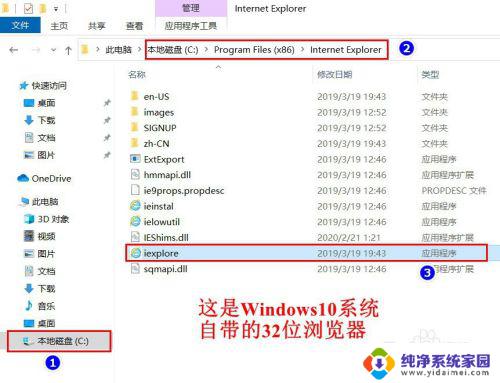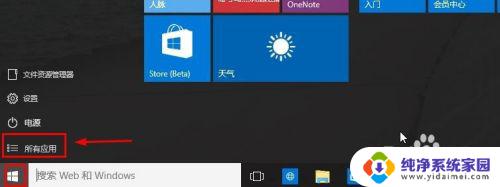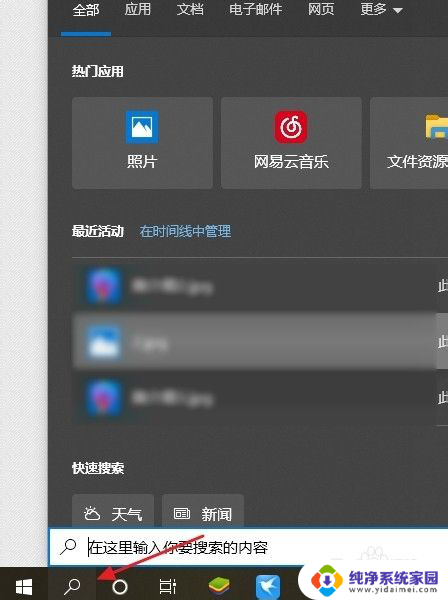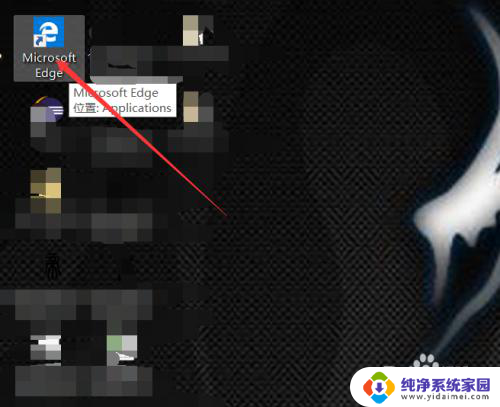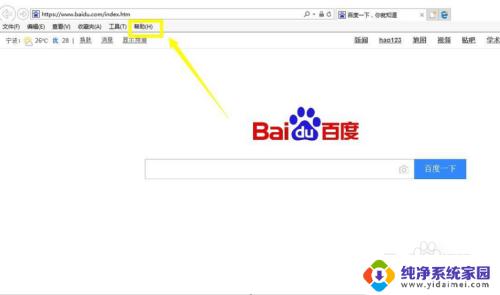win10卸载浏览器 win10系统下卸载ie浏览器的详细操作方法
随着技术的不断发展和操作系统的升级,Win10系统成为了众多用户首选的操作系统之一,对于一些用户来说,系统自带的IE浏览器可能并不符合他们的需求或者习惯。需要了解如何在Win10系统下卸载IE浏览器成为了一个重要的问题。本文将详细介绍Win10系统下卸载IE浏览器的操作方法,让用户能够轻松地进行浏览器的卸载,以便更好地满足个人需求。

最彻底卸载ie浏览器的操作步骤: Win10镜像下载(最新Win10正式版微软官方ISO镜像下载汇总,全版本)
1、按下win+s组合键打开小娜搜索界面,输入:控制面板 点击打开 控制面板;
2、在控制面板中点击 卸载程序 或者 当前查看方式 是大图标的话点击【程序和功能】;
3、打开程序和功能界面,我们点击左侧的【启用或关闭windows 功能】按钮;
4.、在 windows 功能界面 我们将【internet Explorer 11】文件夹选项的勾去掉,点击 确定 保存设置,在弹出的界面中点击 是 耐心等待卸载即可!
大家通过上述步骤进行操作完成后重启一遍计算器就可以将ie从win10中彻底卸载掉了,方法很简单。只要照着做都没有问题。
以上是卸载win10浏览器的所有步骤,如果需要的用户可以按照这些步骤进行操作,希望对大家有所帮助。